Wanneer u een afbeelding in een Google-document invoegt, kan de tekst rond de afbeelding worden gewikkeld door erop te klikken en de optie “Tekstomloop” te kiezen. Hoe kan ik ook een bijschrift aan de afbeelding toevoegen, terwijl de tekst nog steeds om de afbeelding en het bijschrift loopt?
Opmerkingen
Antwoord
Sinds 25 oktober 2013 ondersteunt Google Documenten geen tekstomloop rond tabellen, dus het invoegen van een tabel en het plaatsen van een afbeelding en een bijschrift zal werken, maar er kan geen tekst omheen worden gewikkeld.
Een tijdelijke oplossing is dat aangezien tekst om afbeeldingen kan lopen, we Invoegen> Tekening … kunnen kiezen en een tekening kunnen maken met de tekst waarmee we de afbeelding willen onderschrijven. De resulterende tekening kan worden gewijzigd zodat er tekst omheen loopt, en kan vervolgens onder de afbeelding worden geplaatst die we hebben ingevoegd.
Hier is een korte gif die de proces:
Opmerkingen
- Hij is de OP, en tabellen zijn een aanbevolen oplossing.
- Dit lijkt helaas zijn nog steeds waar vanaf november 2016. Kom op, Google!
- 2018 – nog steeds waar
- 2019 – nog steeds waar
- 2020 – nog steeds waar
Antwoord
-
Kies Menu -> Invoegen -> Tekening.
-
Slepen / neerzetten, Ctrl – V of klik met de rechtermuisknop en plak in je afbeelding .
-
Klik op het “Tekstvak “button bovenaan.
-
Teken het tekstvak onder je afbeelding wat tekst toevoegen.
-
Stel het lettertype / formaat van de letters in met de “meer” knop linksboven.
Reacties
- Welke is het " Tekstvak " -knop? Bestaat dit nog steeds?
- Dat vervaagt de afbeeldingen te veel. Je kunt de afbeelding aan het document toevoegen en vervolgens het bijschrift als een tekening plaatsen.
- @ user73457 Ja. Google Documenten is nog steeds super beperkt. Als u bijvoorbeeld downloadt als docx, krijgt u het bijschrift als tekstvak, niet-opgemaakt. Er is dus nog wat bewerking nodig. Maar als u downloadt als pdf, is het wazig als de hel.
- Er is geen tekstvakknop. U kunt ' afbeeldingen laten zweven, u kunt ' afbeeldingen bijschriften gebruiken. Het geeft je een inline- of wrap-optie (alsof er toch iets anders dan inline beschikbaar is), maar geen gratis plaatsingsoptie. " Super beperkt " zegt het luchtig.
Antwoord
U kunt de afbeelding in Invoegen> Tekening plakken, en dan een tekstvak eronder toevoegen en dat opslaan. Er is echter geen manier om een afbeelding automatisch te onderschrijven, wat volgens mij een probleem is dat moet worden opgelost.
Antwoord
Dit kan gedaan worden door de optie Invoegen -> Tekening te gebruiken. Hier is een handleiding voor het toevoegen van een bijschrift en het omwikkelen van tekst rond een afbeelding of tabel: https://web.archive.org/web/20141013025810/http://chromebookandroidnews.wordpress.com:80/2014/09/08/how-to-caption-and-wrap-text-around-images-or-tables-in-google-docs/
Reacties
- De site bestaat niet meer. Herinner je je de instructies nog?
Answer
Je kunt een tekstvak invoeren als je de afbeelding invoegt als een tekening.
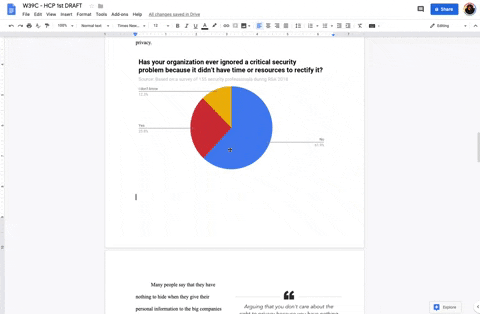
.docx🙁Add-ons > Captionizer > Images > Number selected image.format > columns.. kan een beetje lastig zijn met bewerkingen, enz. maar laat je afbeeldingen van volledige kwaliteit (en bewerkbare bijschriften) behouden, gescheiden van de stroom van het document (zonder de stroom te onderbreken). uw tekstinhoud gevolgd door uw inline afbeeldingen, opgesplitst in twee kolommen, voeg zoveel nieuwe regels toe als u nodig heeft (gedeeld tussen / na uw tekst c ontent & laatste bijschrift) zodat uw afbeeldingen in een enkele kolom verschijnen.